
Mengapa saya tidak boleh menukar nama akaun saya di win11? Nama akaun ialah nama akaun yang kami gunakan untuk log masuk ke sistem Ramai pengguna ingin menukar nama pengguna mereka tetapi mendapati bahawa mereka tidak boleh menukarnya. Seterusnya, biarkan laman web ini dengan teliti memperkenalkan kepada pengguna analisis masalah bahawa nama pentadbir Win11 tidak boleh ditukar.
Apakah yang perlu saya lakukan jika saya tidak boleh menukar nama akaun saya di win11?
Kaedah 1:
1. Gunakan kekunci pintasan Win+R untuk membuka kotak run, masukkan gpedit.msc dan tekan Enter untuk membuka Editor Dasar Kumpulan.
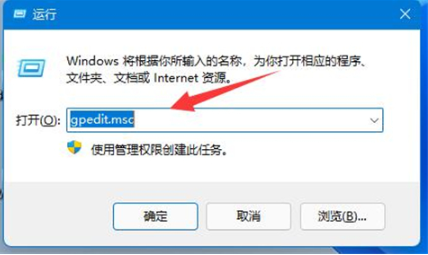
2. Dalam tetingkap Editor Polisi Kumpulan, klik Konfigurasi Komputer - Tetapan Windows - Tetapan Keselamatan - Dasar Tempatan - Pilihan Keselamatan.
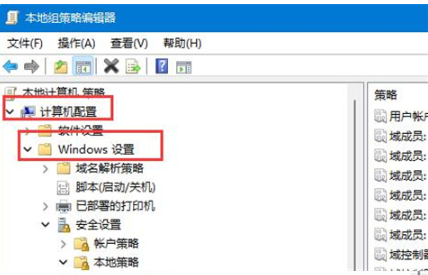
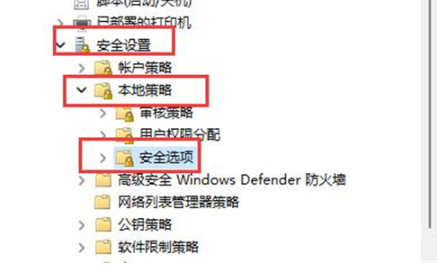
3. Di tetingkap kanan, cari akaun: Namakan semula akaun pentadbir sistem dan klik dua kali untuk membukanya.
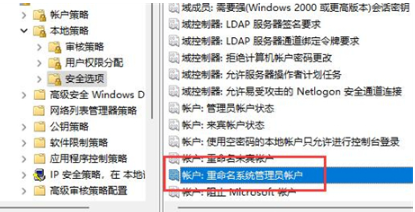
4. Anda boleh mengubah suai nama pengguna akaun dalam tetingkap pop timbul.
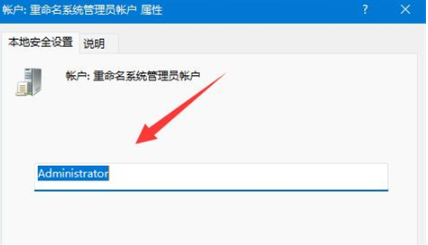
Kaedah 2:
1. Buka Tetapan: Klik ikon pemberitahuan di penjuru kanan sebelah bawah skrin, dan klik ikon Semua Tetapan dalam menu timbul untuk memasuki tetingkap tetapan Windows 11.
2. Buka tab Akaun: Dalam tetingkap tetapan, klik tab Akaun dalam bar navigasi kiri.
3. Buka tetapan maklumat anda: Dalam tab Akaun, pilih pilihan Maklumat anda dalam bar navigasi kiri, dan kemudian klik pautan Urus akaun Microsoft saya di bawah ID log masuk anda.
4. Tukar nama akaun: Dalam halaman Akaun Microsoft, pilih tab Maklumat Peribadi, kemudian cari nama akaun yang ingin anda ubah dalam profil anda dan klik padanya. Masukkan nama baharu dalam kotak dialog pop timbul dan klik butang Simpan.
Perlu diingat bahawa jika komputer anda disambungkan ke domain atau anda menggunakan akaun pentadbir, anda mungkin tidak dapat menukar nama akaun secara langsung. Pada ketika ini adalah disyorkan agar anda log masuk dengan hak pentadbir, kemudian buat semula akaun pengguna baharu dengan nama yang dikehendaki dan konfigurasikan akaun tersebut sebagai akaun pentadbir. Selain itu, selepas menukar nama akaun anda, anda mungkin perlu memulakan semula komputer anda untuk melihat kesan perubahan tersebut.
Atas ialah kandungan terperinci Apakah yang perlu saya lakukan jika saya tidak boleh menukar nama akaun saya dalam Windows 11?. Untuk maklumat lanjut, sila ikut artikel berkaitan lain di laman web China PHP!
 Tiada pilihan WLAN dalam win11
Tiada pilihan WLAN dalam win11
 Bagaimana untuk melangkau pengaktifan dalam talian dalam win11
Bagaimana untuk melangkau pengaktifan dalam talian dalam win11
 Win11 melangkau tutorial untuk log masuk ke akaun Microsoft
Win11 melangkau tutorial untuk log masuk ke akaun Microsoft
 Bagaimana untuk membuka panel kawalan win11
Bagaimana untuk membuka panel kawalan win11
 Pengenalan kepada kekunci pintasan tangkapan skrin dalam win11
Pengenalan kepada kekunci pintasan tangkapan skrin dalam win11
 Windows 11 pemindahan komputer saya ke tutorial desktop
Windows 11 pemindahan komputer saya ke tutorial desktop
 Penyelesaian kepada masalah yang perisian muat turun win11 tidak boleh dipasang
Penyelesaian kepada masalah yang perisian muat turun win11 tidak boleh dipasang
 Bagaimana untuk melangkau sambungan rangkaian semasa pemasangan win11
Bagaimana untuk melangkau sambungan rangkaian semasa pemasangan win11




